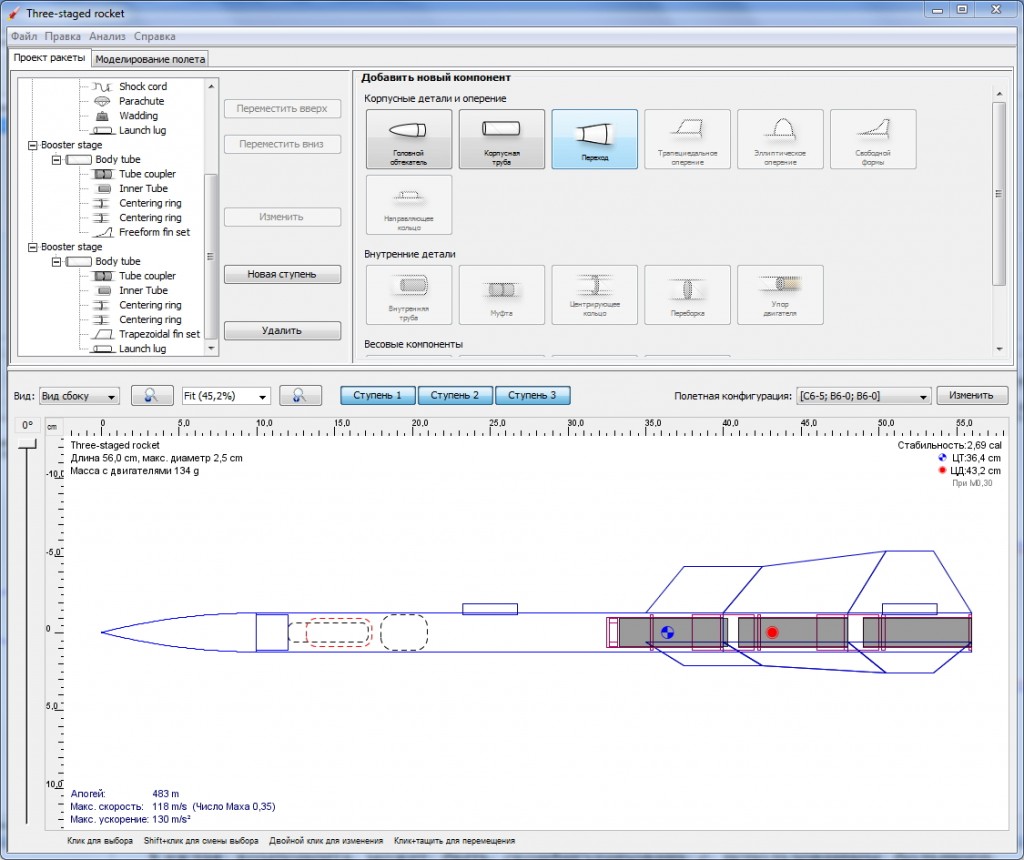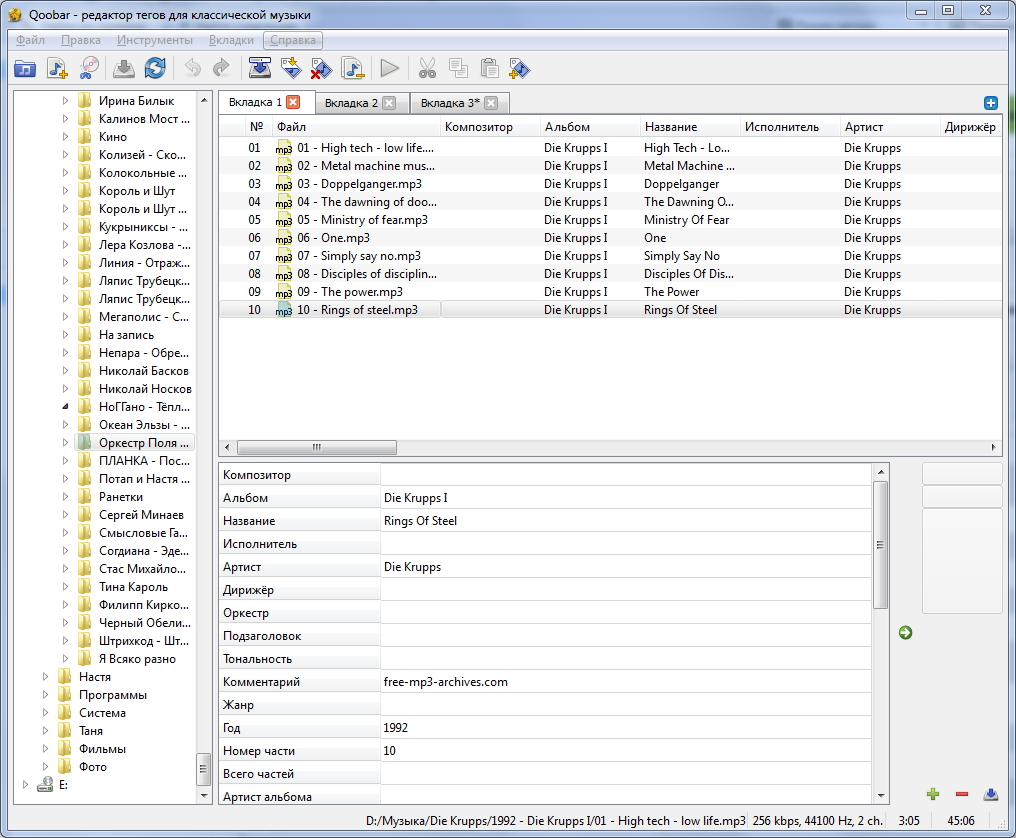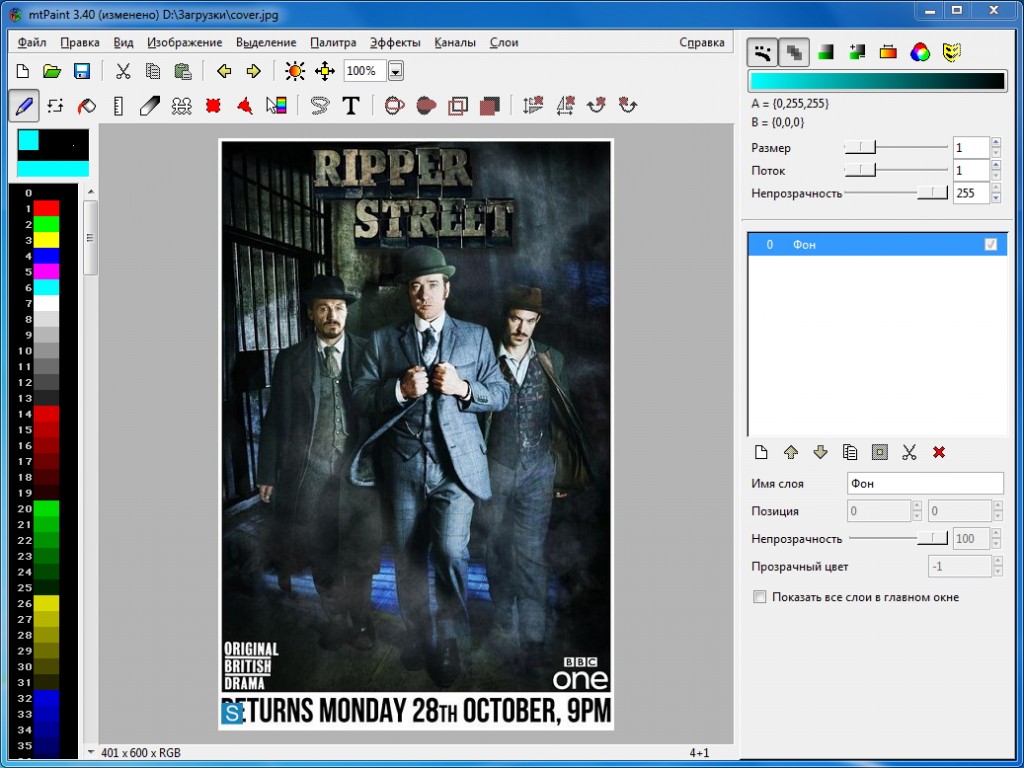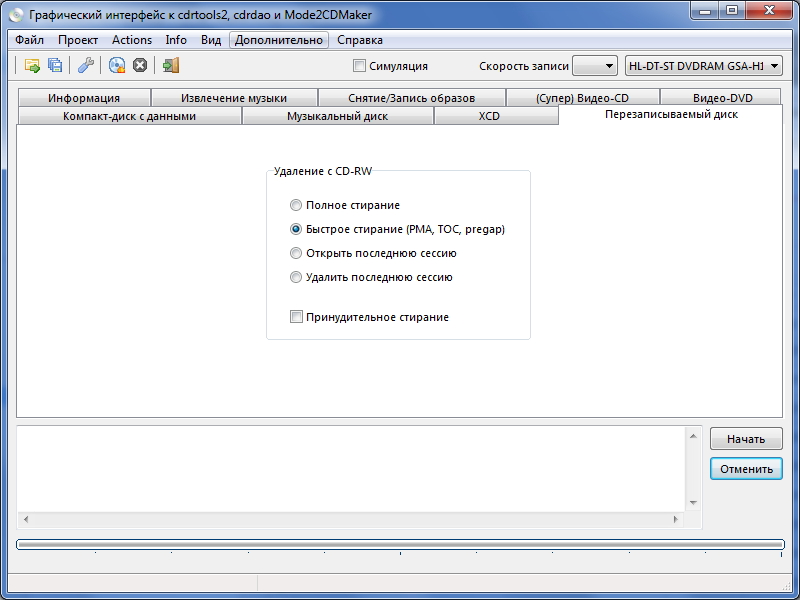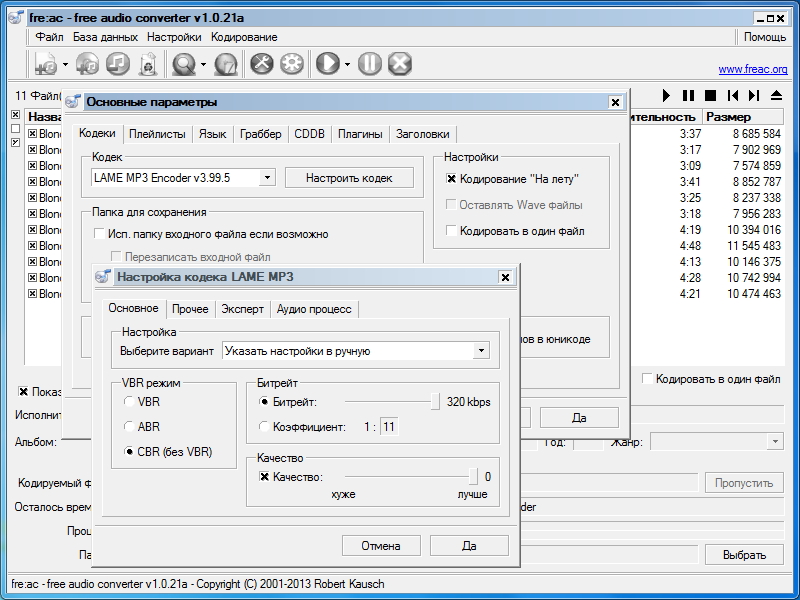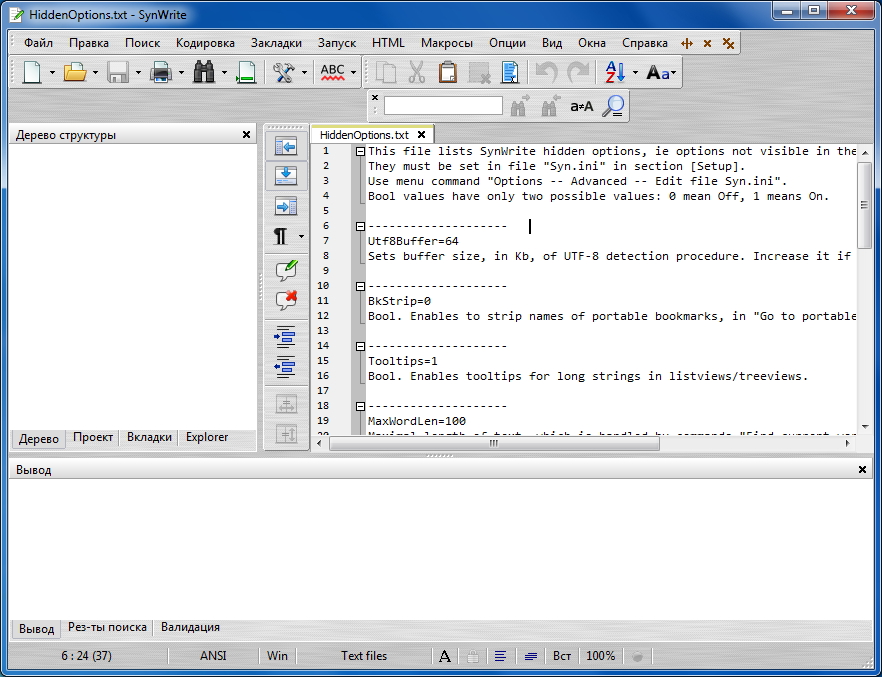Freeplane – еще один софтверный представитель, работающий с интеллект-картами (mindmap). С помощью этой программы легко можно создавать «карты мышления», делиться своими мыслями и планировать те вещи, которые необходимо сделать дома или на работе. Сама структура диаграмм связей разработана Тони Бьюзеном, а созданию программ для упрощения создания карт мыслей (вот как много в русском языке переводов слова mindmap) посвящено несколько проектов, в том числе и Freeplane, о котором и пойдет речь в этом обзоре.
Freeplane является бесплатным кросс-платформенным приложением, написанным с использованием языка Java, со ответственно, для запуска программы в системе необходимо наличие JRE модулей. Скачать актуальную русскоязычную версию программы Freeplane всегда можно здесь.
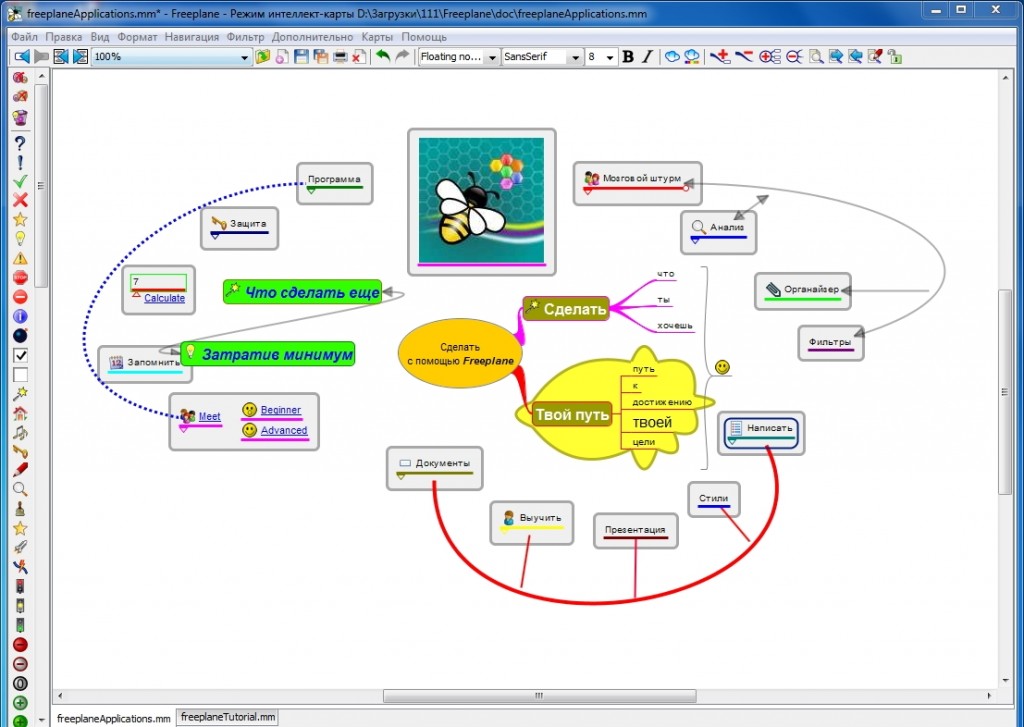
Freeplane обладает стандартным набором функций, предназначенных для составления мозговых штурмов, таких как построение карт с разветвленной структурой, поддержка гиперссылок, в том числе, на внешние источники, управление временем, составление расписаний и многих других.
Основные особенности Freeplane:
— представление информации в наглядном виде;
— поддержка работы во вкладках, одновременно можно работать сразу с несколькими картами;
— форматирование текста и узлов с использованием большого количества стилей;
— группировка узлов;
— использование текста, формул, иконок, графики и гиперссылок в блоках;
— импорт и экспорт в большое количество форматов данных (графические PNG, JPEG, языки разметки XML, HTML, XHTML, а также в PDF);
— улучшенное восприятие информации, за счет использования порядка 30 иконок;
— возможность скрытия ветвей и узлов;
— связывание узлов графическим способом;
— поиск по узлам;
— применением фильтров;
— шифрование отдельных узлов и карт в целом (установка паролей для защиты);
— расширение функциональности путем использования дополнений;
— поддержка набора макрорасширений системы компьютерной верстки LaTeX, что является уникальной функцией проекта, не встречающейся в аналогичных программах;
— совместное использование программы в сети.
Для начала работы вам понадобится всего три клавиши клавиатуры. Insert – для создания узлов, F2 – для их редактирования и Delete – для удаления. Всеми остальными навыками работы можно овладеть уже в процессе составления ассоциативных карт.